SuperVista Utilities ヘルプ トラブルシューティング (Q&A) - ハードウェア故障監視
[ ハードウェア故障監視 ] メニューに関するエラーと、その対処方法です。
- HDD の故障監視
- Q... [ 設定 ] ダイアログの [ HDD 温度上昇の警告 ] をチェックすると、常に警告が出てしまう
- Q... 対応している外付けタイプのハードディスクについて
- Q... 健康状況が「−−−」と表示されます
- Q... ハードディスクの使用開始日を設定したいが、使用開始日を覚えていません
- Q... 「S.M.A.R.T. 属性に変化がありました」とポップアップが表示されます
- Q... ハードディスクによって表示される S.M.A.R.T. 属性の数や属性フラグが異なる
- Q... [ 監視を開始 ] ボタンをクリックしても、ハードディスク診断結果がいつまでも表示されない
- Q... 内蔵ハードディスク (IDE/SATA 接続) が、診断されない。または、「SMART 機能はサポートされていません」と表示される
- ノート PC の温度監視
- パソコンの省電力化
HDD の故障監視
Q. [ 設定 ] ダイアログの [ HDD 温度上昇の警告 ] をチェックすると、常に警告が出てしまう
指定された警告温度が低すぎるか、ご使用のハードディスクから返される温度が正しくない可能性があります。「HDD の故障監視」を開いて [ 設定 ] ボタンをクリックして [ 警告通知 ] タブの、[ HDD 温度上昇の警告 ] の値を変更してください。
しきい値の初期設定は、「65℃」です。初期設定のままで頻繁に警告が通知される場合は、平均温度がしきい値の 80% 未満になるように変更してください。
ただし、ハードディスクがすでに危険な状態である可能性もありますので、設定変更や経過観察は注意して行う必要があります。
なお、この値が常識的な範囲 (通常の環境では 20 ℃から 60 ℃程度) から大きくはずれている場合、お使いのハードディスクは華氏 (F)、またはハードディスクメーカーが独自に定めた相対値を返している場合があります。この場合、HDD の故障監視の [ HDD 温度上昇の警告 ] の機能はご使用になれません。
Q. 対応している外付けタイプのハードディスクについて
対応している外付けタイプのハードディスクはこちらからご確認ください。
Q. 健康状況が「−−−」と表示されます
インストール直後で、S.M.A.R.T. 情報が収集されていない場合や、ハードディスクが使用開始日から 10 日以内の場合は、健康状況が「−−−」と表示されます。しばらく、様子を見守ることをお勧めします。
Q. ハードディスクの使用開始日を設定したいが、使用開始日を覚えていません
使用開始日は故障予測の重要な要素の 1 つです。実際の使用開始日に近い値を設定してください。実際の使用開始日より最近の日付に近い値が設定されていると、健康状況が実際よりも悪い予測結果が表示される場合があります。
使用開始日の設定方法
「HDD の故障監視」を開いて [ 設定 ] ボタンをクリックして [ 起動/更新設定 ] タブの [ ハードディスクの使用開始日 ] で使用開始日を変更したいドライブ名をクリックして設定します。
Q. 「S.M.A.R.T. 属性に変化がありました」とポップアップが表示されます
S.M.A.R.T. 属性に変化があったことを示しています。メッセージをクリックするか、メイン画面の [ ログ ] ボタンをクリックすると表示される [ ログ ] ウィンドウで詳細を確認できます。S.M.A.R.T. 属性が回復方向に向かっている場合は問題ありません。また劣化と回復を繰り返している場合も問題ありません。極端に劣化している場合は、注意が必要です。念のため大切なデータのバックアップをお勧めします。
S.M.A.R.T. 属性が回復方向に向かっている例
S.M.A.R.T. 属性 [ シーク エラー レート ] に変化(74→75)がありました。
S.M.A.R.T. 属性が劣化と回復を繰り返している例
- S.M.A.R.T. 属性 [ 読込 エラー レート ] に変化 (62→61) がありました。
- S.M.A.R.T. 属性 [ 読込 エラー レート ] に変化 (61→62) がありました。
- S.M.A.R.T. 属性 [ 読込 エラー レート ] に変化 (62→61) がありました。
回復方向に向かっている場合、ポップアップを表示する必要がなければ、「HDD の故障監視」を開いて [ 設定 ] ボタンをクリックして、[ 警告通知 ] タブの [ 回復時は不要 ] をチェックしてください。
※ 初期設定では、[ 回復時は不要 ] はチェックされています。
Q. ハードディスクによって表示される S.M.A.R.T. 属性の数や属性フラグが異なる
ハードディスクによって、S.M.A.R.T. 属性の数は異なります。
また、同じ属性名でも、ハードディスクによって性質が異なるため、属性フラグの内容も異なります。
Q. [ 監視を開始 ] ボタンをクリックしても、ハードディスク診断結果がいつまでも表示されない
ご利用されているハードディスクが以下の場合、S.M.A.R.T. の診断結果は表示されません。
- ハードディスクが S.M.A.R.T. 機能を持っていない
- ハードディスクが SCSI インターフェース/ATA カード接続している
- ハードディスクが RAID 構成になっている
Q. 内蔵ハードディスク (IDE/SATA 接続) が、診断されない。
または、「SMART 機能はサポートされていません」と表示される
Windows Vista では、内蔵ハードディスクが IDE/SATA 接続であっても、マザーボード、ドライバの関係で Windows Vista が「SCSI 接続」と認識している場合があります。この場合は、SuperVista Utilities は「SCSI 接続」に対応していないため、診断することはできません。
ノート PC の温度監視
Q. CPU の温度が一定の温度になっています
マザーボードによって、CPU の温度などのセンサー情報の取得に対応していない場合があります。
この場合、温度情報とグラフが表示されても一定の温度表示がされる場合があります。
非対応 PC の例
温度、グラフ共に表示されるが変動しません。
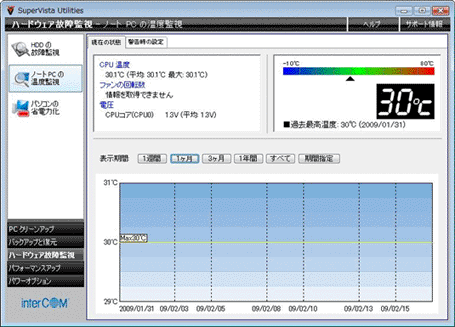
Q. 温度情報とグラフが表示されない
マザーボードによって、CPU の温度などのセンサー情報の取得に対応していない場合があります。
この場合、温度情報とグラフは表示されません。
※ 本機能はノート PC の CPU 温度の取得を目的としています。大半のデスクトップ PC には対応しておりません。
対応している PC の例
現在の CPU 温度、グラフが表示されます。温度の変化に合わせて現在温度、グラフが変動します。
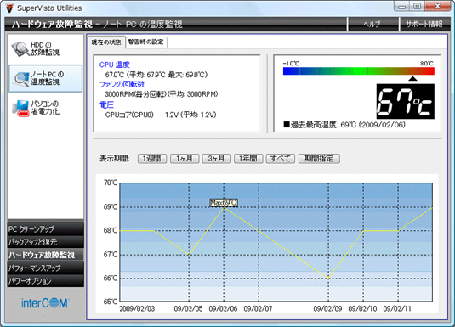
非対応 PC の例
温度情報もグラフも表示されません。
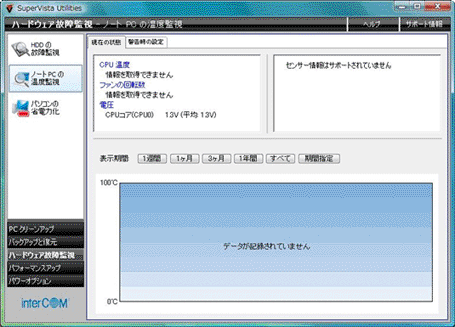
非対応 PC の例
温度、グラフ共に表示されるが変動しません。
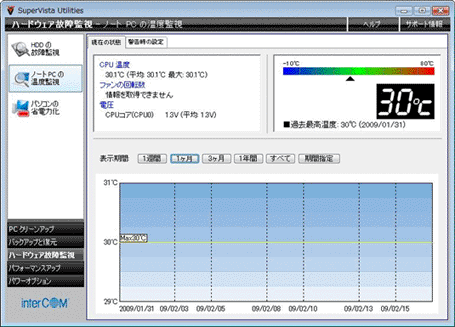
パソコンの省電力化
Q. 「バッテリ使用時」がグレー表示されています。
「バッテリ使用時」の設定はノートパソコンのバッテリを使用していて、コンセントから電源を供給していない場合の設定になります。



